Cea mai recentă actualizare MacOS de la Apple este livrată cu un nou economizor de ecran „Hello”, inspirat de primul Macintosh, pentru Mac-urile M1. Cu toate acestea, activarea acestuia nu este la fel de simplă decât selectarea unui nou economizor de ecran în Preferințe sistem.
Vă vom arăta cum să instalați manual noul economizor de ecran Mac pe un Mac M1 ASAP.
Noul protector de ecran afișează cuvântul „salut”, așa cum a fost scris pe originalul Macintosh în timpul prezentării sale la sfârșitul anului 1983. Textul este animat, încetinind sări în jurul ecranului pe un fundal colorat.
Pentru a utiliza protectorul de ecran Hello, trebuie să rulați cea mai nouă actualizare macOS 11.3. Este disponibil acum ca candidat la lansare (versiunea aproape finală), deși vă recomandăm să așteptați lansarea oficială săptămâna viitoare.
De asemenea, trebuie să utilizați un Mac alimentat de un cip Apple M1 (nu Intel). Acestea includ MacBook Air și MacBook Pro (13 inci) la sfârșitul anului 2020, Mac mini la sfârșitul anului 2020 și iMac 2021 viitoare (24 inch).
Este întotdeauna posibil ca Apple să faciliteze instalarea acestui economizor de ecran și să-l pună la dispoziția Mac-urilor care nu sunt M1, în versiunea finală versiunea de macOS 11.3. Cu toate acestea, dacă pur și simplu nu doriți să pălmuiți protectorul de ecran „Bună ziua” pe Mac-ul dvs. M1, iată cum să faceți acest lucru corect acum.
Cum să activați noul economizor de ecran „Hello” pentru Mac
Dacă aveți un Mac M1 și rulează macOS 11.3, puteți urma acești pași pentru a localiza și a instala protectorul de ecran Hello:
- Clic Căutător în Dock, apoi faceți clic pe Merge în bara de meniu a computerului Mac.
- Clic Accesați dosarul ...
- introduce /System/Library apoi apasa Merge.

- Găsiți și deschideți fișierul Screen Savers pliant.
- Copiați Bună.screen fișierul pe desktopul computerului Mac.

- Reveniți la desktop și redenumiți fișierul Hellocopy.saver.
- Faceți dublu clic pe protectorul de ecran pentru al instala.
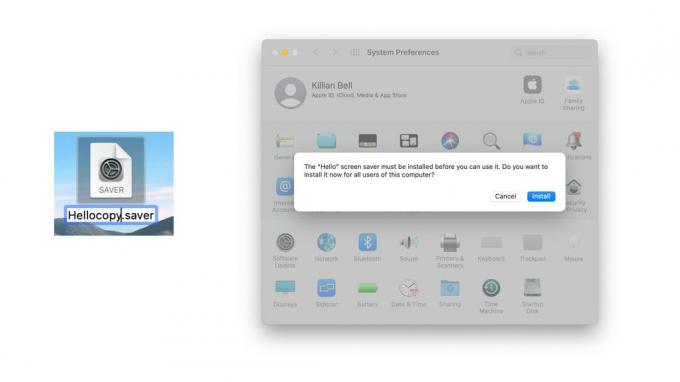
- Confirmați făcând clic Instalare și introducerea parolei Mac.
Acum că este instalat protectorul de ecran Hello, puteți urma acești pași pentru a-l activa:
- Deschis Preferințe sistem pe Mac.
- Clic Desktop & Screen Saver.
- Apasă pe Screen saver, apoi selectați fișierul Buna ziua screen saver.

Personalizați protectorul de ecran Hello
În mod implicit, protectorul de ecran Hello va afișa „salut” în diferite limbi și se va potrivi cu tema sistemului dvs. (modul luminos sau întunecat). Cu toate acestea, Apple vă permite să dezactivați aceste setări și oferă o serie de teme diferite.
Puteți personaliza protectorul de ecran Hello făcând clic pe Opțiuni Screen Saver ... din Preferințe sistem după ce a fost selectat protectorul de ecran. De asemenea, puteți alege să îl afișați cu un ceas.
Prin intermediul: 9to5Mac

